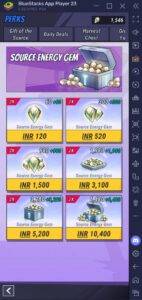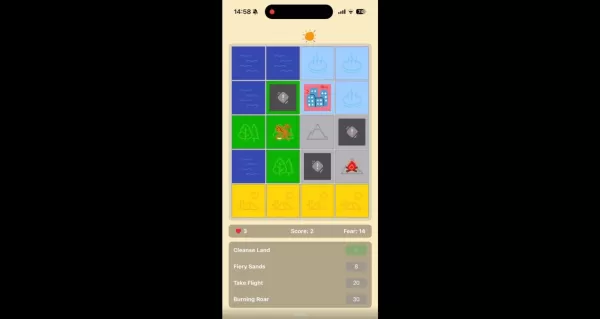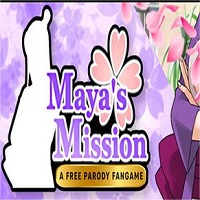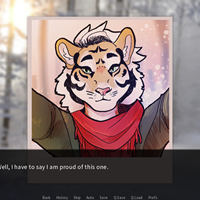Capcom ได้ออกคำแนะนำอย่างเป็นทางการสำหรับผู้เล่นพีซีของ Monster Hunter Wilds บน Steam หลังจากเกมเปิดตัวด้วยการให้คะแนนผู้ใช้ 'ผสม' เนื่องจากปัญหาด้านประสิทธิภาพ ยักษ์ใหญ่เกมญี่ปุ่นแนะนำให้ผู้เล่นอัปเดตไดรเวอร์กราฟิกปิดใช้งานโหมดความเข้ากันได้และปรับการตั้งค่าเกมเพื่อแก้ไขปัญหาเริ่มต้นใด ๆ
"ขอบคุณทุกท่านสำหรับความอดทนและการสนับสนุน!" Capcom แสดงใน X (เดิมคือ Twitter)
Monster Hunter Wilds List
หนึ่งในบทวิจารณ์ 'ไม่แนะนำ' เกี่ยวกับ Steam ซึ่งเน้นว่า 'มีประโยชน์มากที่สุด' วิพากษ์วิจารณ์การเพิ่มประสิทธิภาพของเกมโดยระบุว่า "Monster Hunter Wilds มีการเพิ่มประสิทธิภาพที่เลวร้ายที่สุดที่ฉันเคยเห็น"
ผู้ตรวจสอบอธิบายอย่างละเอียดว่า "ฉันเข้าใจว่าเกมใหม่กำลังมีความต้องการมากขึ้นและผู้คนคาดว่าจะอัพเกรด แต่นี่เป็นเรื่องไร้สาระฉันรู้ว่านี่ไม่ใช่ตัวอย่างแรกของเกมใหม่ที่มีการแสดงที่ไม่ดีในการเปิดตัวเพราะสิ่งเดียวกันนี้เกิดขึ้นกับโลก
การตรวจสอบเชิงลบอีกครั้งสะท้อนความรู้สึกเหล่านี้โดยสังเกตว่า "ประสิทธิภาพที่เลวร้ายอย่างแน่นอนสำหรับการดูเกมนั้นแย่กว่าเบต้า"
ในการตอบสนองต่อข้อกังวลเหล่านี้ Capcom ได้เปิดตัวคู่มือ 'การแก้ไขปัญหาและปัญหาที่รู้จัก' เพื่อช่วยเหลือผู้ใช้ Steam ในการแก้ไขปัญหาของพวกเขา บริษัท เรียกร้องให้ผู้เล่นทำตามขั้นตอนที่ระบุไว้เพื่อให้แน่ใจว่าพีซีไอน้ำและไฟล์ของเกมไม่ใช่แหล่งที่มาของปัญหา
Monster Hunter Wilds การแก้ไขปัญหาและคู่มือปัญหาที่รู้จัก
การแก้ไขปัญหา
เมื่อเกมทำงานไม่ถูกต้องโปรดลองทำตามขั้นตอนต่อไปนี้:
- ตรวจสอบให้แน่ใจว่าระบบของคุณตรงตามข้อกำหนดขั้นต่ำของเกม
- อัปเดตไดรเวอร์วิดีโอ/กราฟิกของคุณ
- ตรวจสอบการอัปเดต Windows และติดตั้งโปรแกรมล่าสุดบนระบบปฏิบัติการของคุณ
- หากปัญหายังคงมีอยู่ให้ทำการติดตั้งที่สะอาดของชุดไดรเวอร์วิดีโอ
- อัปเดต DirectX เป็นเวอร์ชันล่าสุด สำหรับรายละเอียดโปรดไปที่หน้าสนับสนุน Microsoft หรือ Microsoft Download Center
- เพิ่มโฟลเดอร์และไฟล์ของเกมลงในรายการข้อยกเว้น/การยกเว้นของโปรแกรมป้องกันไวรัสของคุณ เส้นทางเริ่มต้น:
- C: \ Program Files (x86) \ Steam \ Steamapps \ Common \ Monsterhunterwilds
- C: \ Program Files (x86) \ Steam \ Steamapps \ Common \ Monsterhunterwilds \ monsterhunterwilds.exe
- เพิ่มโฟลเดอร์และไฟล์สำหรับ Steam.exe ไปยังรายการข้อยกเว้น/การยกเว้นของโปรแกรมป้องกันไวรัสของคุณ เส้นทางเริ่มต้น:
- C: \ Program Files (x86) \ Steam
- C: \ program files (x86) \ steam \ steam.exe
- ให้สิทธิ์ผู้ดูแลระบบให้กับ Steam โดยคลิกขวาที่ Steam.exe และเลือก "Run as Administrator"
- หากปัญหาดำเนินต่อไปให้เข้าสู่พีซีของคุณในฐานะผู้ดูแลระบบและเรียกใช้ monsterhunterwilds.exe
- ตรวจสอบไฟล์ของเกมบน Steam:
- รีสตาร์ทคอมพิวเตอร์ของคุณและเปิดตัว Steam
- จากส่วน "ห้องสมุด" คลิกขวาในเกมและเลือก "คุณสมบัติ"
- ไปที่แท็บ "ไฟล์ที่ติดตั้ง" แล้วคลิก "ตรวจสอบความสมบูรณ์ของไฟล์เกม"
- Steam จะตรวจสอบไฟล์ซึ่งอาจใช้เวลาหลายนาที โปรดทราบว่าไฟล์การกำหนดค่าท้องถิ่นบางไฟล์อาจไม่สามารถตรวจสอบได้ แต่ไม่ควรเปลี่ยน คุณสามารถเพิกเฉยต่อข้อความนี้ได้อย่างปลอดภัย หากตรวจพบไฟล์ที่มีปัญหา Steam จะดาวน์โหลดหรือแทนที่โดยอัตโนมัติ
- ปิดใช้งานโหมดความเข้ากันได้สำหรับ monsterhunterwilds.exe:
- คลิกขวาที่ monsterhunterwilds.exe ในโฟลเดอร์: c: \ program files (x86) \ Steam \ Steamapps \ Common \ Monsterhunterwilds
- ไปที่คุณสมบัติ
- เปิดแท็บความเข้ากันได้
- UNTICK "เรียกใช้โปรแกรมนี้ในโหมดความเข้ากันได้สำหรับ:"
- หากปัญหายังคงมีอยู่ให้ปิดการใช้งานโหมดความเข้ากันได้สำหรับ Steam.exe ในโฟลเดอร์: C: \ Program Files (x86) \ Steam
- สำหรับขั้นตอนเพิ่มเติมโปรดดูที่ Monster Hunter Wilds การแก้ไขปัญหาและปัญหาการรายงานปัญหาในหน้าชุมชน Steam
แม้จะมีความท้าทายด้านการแสดงเหล่านี้ Monster Hunter Wilds ได้เห็นการเปิดตัวที่น่าประทับใจโดยมีผู้เล่นเกือบ 1 ล้านคนพร้อมกันบน Steam วางไว้ใน 10 เกมที่เล่นได้มากที่สุดตลอดกาล ความนิยมของเกมคาดว่าจะเพิ่มขึ้นเรื่อย ๆ เมื่อเข้าใกล้วันหยุดสุดสัปดาห์
เพื่อยกระดับประสบการณ์ Monster Hunter Wilds ของคุณสำรวจไกด์เกี่ยวกับสิ่งที่เกมไม่ได้บอกคุณอย่างชัดเจนภาพรวมที่ครอบคลุมของอาวุธทั้ง 14 ประเภทคำแนะนำรายละเอียดคำแนะนำผู้เล่นหลายคนสำหรับการเล่นกับเพื่อนและคำแนะนำในการถ่ายโอนตัวละครของคุณจากเบต้าเปิด
รีวิวของ IGN ของ Monster Hunter Wilds ได้รับรางวัล 8/10 โดยระบุว่า "Monster Hunter Wilds ยังคงราบรื่นจากมุมที่หยาบกร้านของซีรีส์ในรูปแบบที่ชาญฉลาดทำให้การต่อสู้ที่สนุกสนานอย่างยิ่ง แต่ยังขาดความท้าทายที่แท้จริง"